Wie bei allen Linux-Distributionen ist es wichtig, Ihr AlmaLinux-System auf dem neuesten Stand zu halten, um sicherzustellen, dass Sie über die neuesten Sicherheitsupdates und neuesten Funktionen verfügen. Das Aktualisieren des Systems umfasst normalerweise einfach das Aktualisieren aller installierten Pakete auf ihre neuesten Versionen.
Da AlmaLinux ein Fork von Red Hat Enterprise Linux ist, gibt es auch System-Upgrades auf eine neue Version alle paar Jahre, zeitgleich mit den neuen RHEL-Releases. Diese Art von Update ist ein vollständiges System-Upgrade und unterscheidet sich davon, AlmaLinux einfach auf dem neuesten Stand zu halten.
In diesem Artikel behandeln wir die Aktualisierung eines AlmaLinux-Systems auf Paketbasis und die Aktualisierung des gesamten Betriebssystems. Dies kann über die Befehlszeile und die GUI erfolgen. Beide Methoden werden in dieser Anleitung gezeigt, sodass Sie die für Sie einfachere auswählen können.
In diesem Tutorial lernen Sie:
- So aktualisieren Sie AlmaLinux-Pakete über die Befehlszeile
- So aktualisieren Sie AlmaLinux-Pakete über die GNOME-GUI
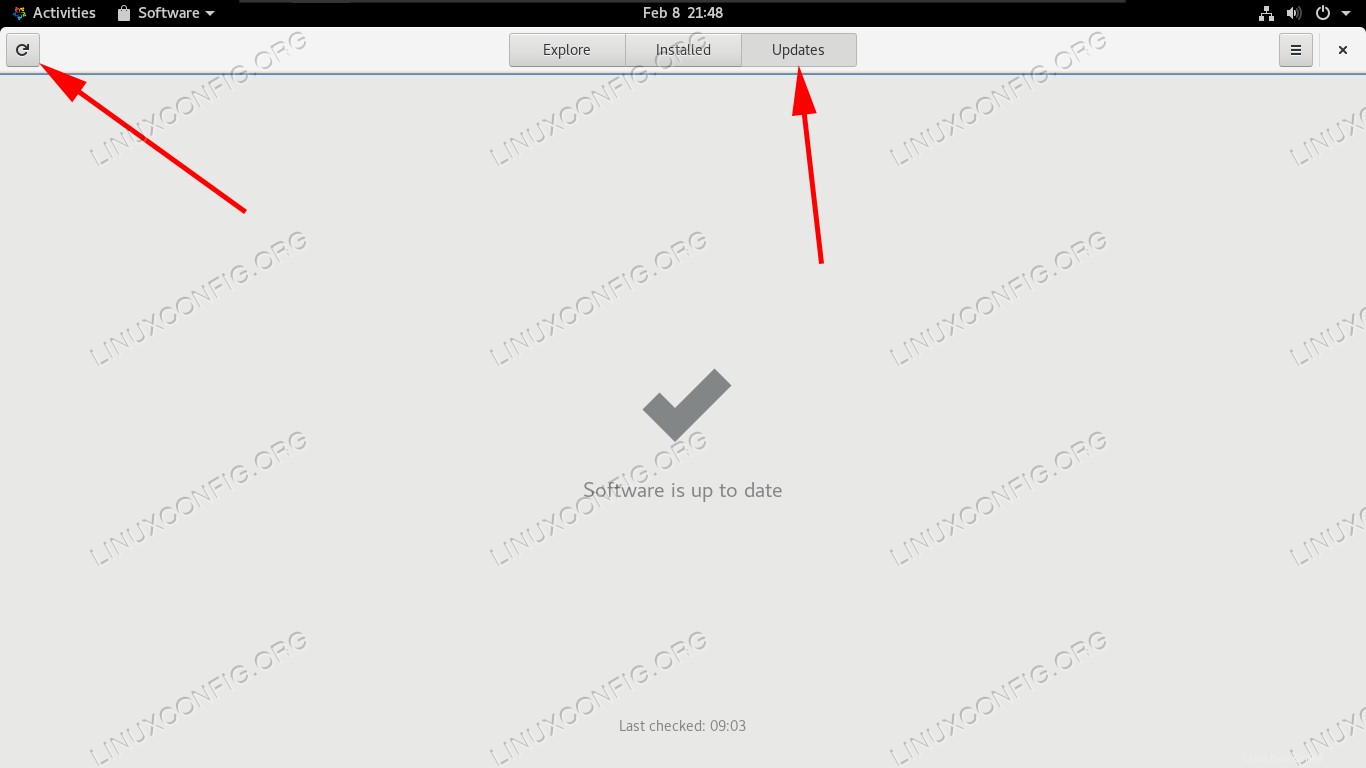 Aktualisieren von AlmaLinux-Systempaketen
Aktualisieren von AlmaLinux-Systempaketen
| Kategorie | Anforderungen, Konventionen oder verwendete Softwareversion |
|---|---|
| System | AlmaLinux |
| Software | Nicht zutreffend |
| Andere | Privilegierter Zugriff auf Ihr Linux-System als root oder über sudo Befehl. |
| Konventionen | # – erfordert, dass bestimmte Linux-Befehle mit Root-Rechten ausgeführt werden, entweder direkt als Root-Benutzer oder durch Verwendung von sudo Befehl$ – erfordert, dass bestimmte Linux-Befehle als normaler, nicht privilegierter Benutzer ausgeführt werden |
AlmaLinux-Pakete über die Befehlszeile aktualisieren
Aktualisierungen auf der Befehlszeile erfolgen über den dnf-Paketmanager, der offizielle und konfigurierte Repositories auf Aktualisierungen für vorhandene Software sowie neu in das Betriebssystem aufgenommene Pakete überprüft.
Öffnen Sie ein Terminal und geben Sie den folgenden Befehl ein, um nach Updates für AlmaLinux zu suchen. Dadurch werden alle Pakete auf Ihrem System aufgelistet, für die Updates verfügbar sind.
# dnf check-update
Um alle angezeigten Updates zu installieren, führen Sie einfach Folgendes aus:
# dnf update
Wenn Sie ein bestimmtes Paket aktualisieren möchten, ohne alles andere zu aktualisieren, können Sie es namentlich angeben:
# dnf update httpd
Oder geben Sie mehrere Pakete an:
# dnf update httpd firewalld
AlmaLinux-Pakete über GUI aktualisieren
Dieser Abschnitt zeigt Ihnen, wie Sie AlmaLinux über die GUI aktualisieren. Diese Anweisungen gehen davon aus, dass Sie GNOME verwenden, die Standard-Desktop-Umgebung für AlmaLinux.
- Fangen Sie an, indem Sie das Aktivitätsmenü öffnen und auf die Software-App klicken.
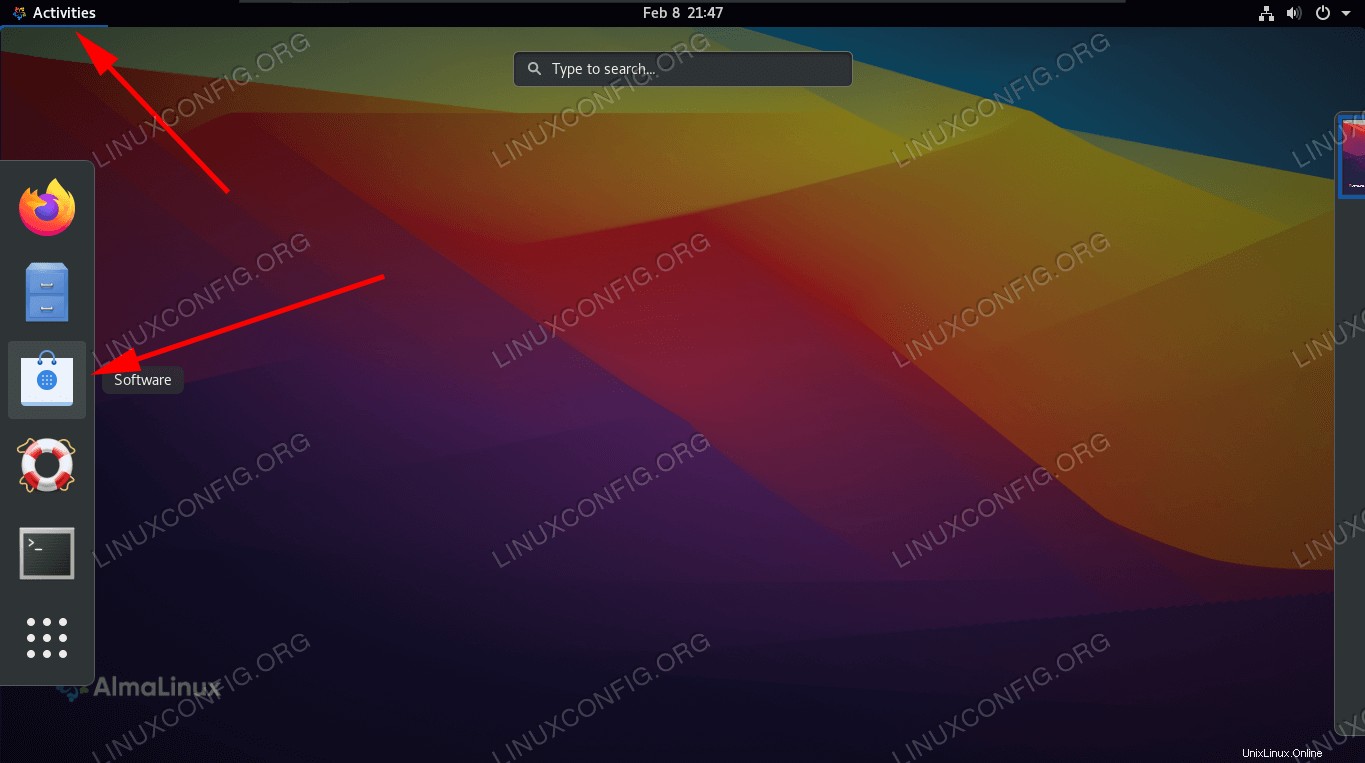 Öffnen Sie die Software-App im Aktivitätsmenü
Öffnen Sie die Software-App im Aktivitätsmenü - Navigieren Sie zur Registerkarte „Updates“ und stellen Sie sicher, dass Sie auf das Aktualisierungssymbol klicken, um neue Updates herunterzuladen.
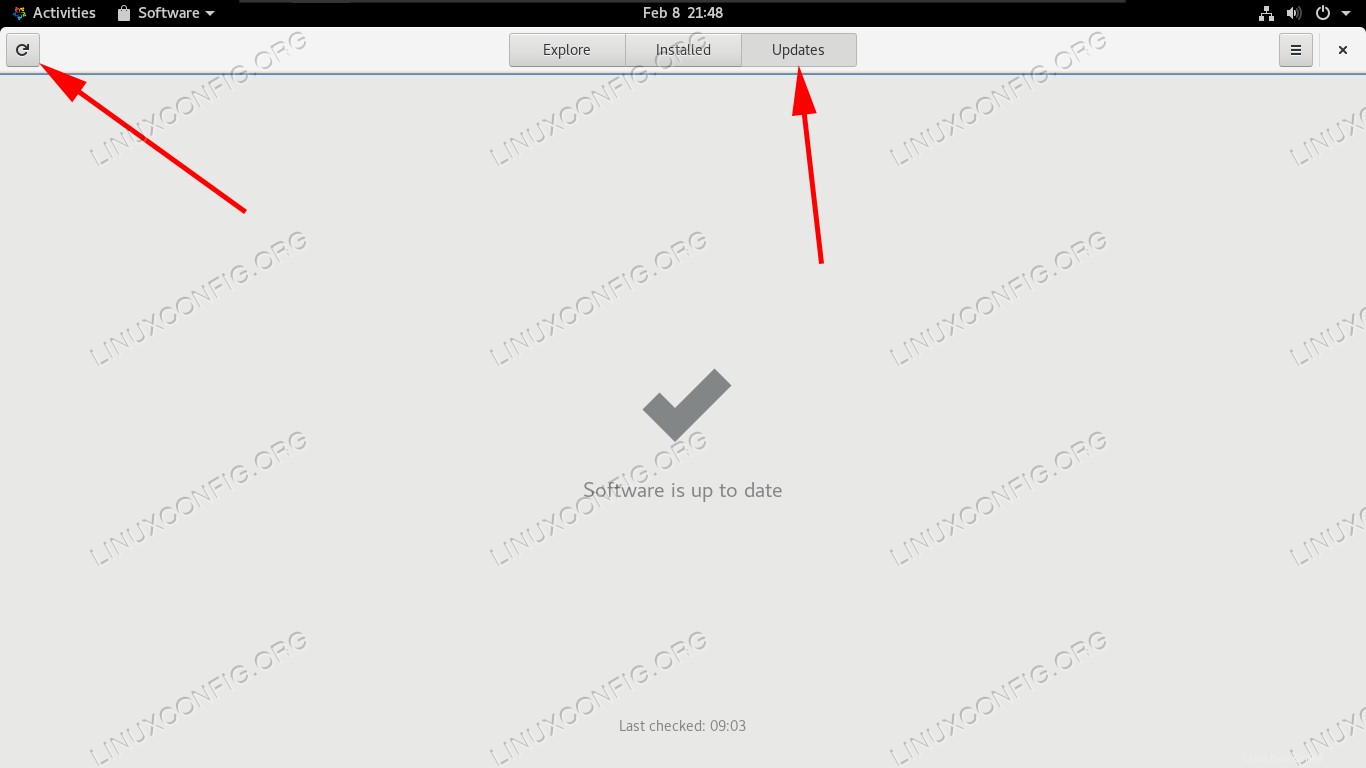 Klicken Sie auf die Registerkarte „Updates“ und das Aktualisierungssymbol
Klicken Sie auf die Registerkarte „Updates“ und das Aktualisierungssymbol - Wenn Updates aufgeführt sind, können Sie diese installieren, indem Sie auf die Schaltfläche „Herunterladen“ klicken.
Abschlussgedanken
In diesem Leitfaden haben wir die notwendigen Schritte gesehen, um ein AlmaLinux-System sowohl von der Befehlszeile als auch von der GUI aus auf dem neuesten Stand zu halten. Denken Sie daran, dass es wichtig ist, Ihr System auf dem neuesten Stand zu halten, da es die neuesten Sicherheitspatches und Fehlerbehebungen bereitstellt.